Heim >Betrieb und Instandhaltung >Windows-Betrieb und -Wartung >Was tun, wenn beim Rechtsklick auf Win10 kein NVIDIA-Kontrollfeld angezeigt wird?
Was tun, wenn beim Rechtsklick auf Win10 kein NVIDIA-Kontrollfeld angezeigt wird?
- 王林Original
- 2021-05-08 14:59:4929645Durchsuche
Lösung für das Problem, dass beim Rechtsklick auf Win10 kein NVIDIA-Kontrollfeld angezeigt wird: Öffnen Sie zunächst das Ausführungsfenster, geben Sie „services.msc“ ein und drücken Sie die Eingabetaste. Suchen Sie dann den NVIDIA Display Container LS-Dienst und doppelklicken Sie, um ihn zu öffnen ; Klicken Sie abschließend auf Start und dann auf OK.

Die Betriebsumgebung dieses Artikels: Windows 10-System, Thinkpad T480-Computer.
Die Lösung lautet wie folgt:
Geben Sie zunächst den Befehl „services.msc“ in das Dialogfeld „Ausführen“ ein, klicken Sie auf „OK“ oder drücken Sie die Eingabetaste auf der Tastatur, um das lokale Dienstfenster zu öffnen Suchen Sie im Fenster „NVIDIA Display Container LS“ den Dienst „NVIDIA Display Container LS“ und doppelklicken Sie darauf den Dienststatus], wenn sich der Dienststatus in „Läuft“ ändert, klicken Sie auf: OK.
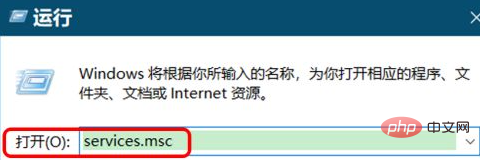
Windows-System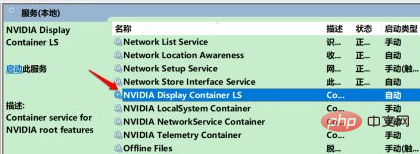
Das obige ist der detaillierte Inhalt vonWas tun, wenn beim Rechtsklick auf Win10 kein NVIDIA-Kontrollfeld angezeigt wird?. Für weitere Informationen folgen Sie bitte anderen verwandten Artikeln auf der PHP chinesischen Website!

